Allgemeine Funktionen
Inhaltsverzeichnis
Standardfunktionen
Jede App und Tabelle folgt den gleichen Bedienprinzipien, die im folgenden Überblick erklärt werden.
| Icon | Funktion | Beschreibung |
|---|---|---|
| Ansicht zurücksetzen | Durch das Zurücksetzen der Ansicht werden alle angewandten Filter deaktiviert, Spalteneinstellungen und individuelle Spaltensortierungen sowie Sortierungen und Gruppierungen entfernt. | |
| Aktualisieren | Auf Aktualisieren klicken, um die Daten manuell zu aktualisieren. | |
| Suchen | Angezeigte Daten durchsuchen. | |
| Alle Daten exportieren | Mit der Exportfunktion können die angezeigten Daten als Excel-Datei heruntergeladen werden. Angewandte Filter werden berücksichtigt. Ausgeblendete Spalten werden ebenfalls exportiert. | |
| Ausgewählte Zeilen exportieren | Mit der Exportfunktion können die ausgewählten Zeilen als Excel-Datei heruntergeladen werden. Angewandte Filter werden berücksichtigt. Ausgeblendete Spalten werden ebenfalls exportiert. | |
| Hinzufügen | Hier kicken, um einen neuen Datensatz hinzuzufügen. | |
| Editieren | Ermöglicht das Editieren eines Datensatzes oder auch die Massenbearbeitung von ausgewählten Datensätzen. Unterstützt eine Tabelle die Massenbearbeitung, ermöglicht ein neues Fenster die Auswahl der gewünschten Felder mit ihren neuen Werten. Diese neuen Werte werden anschließend Satz für Satz gespeichert. Treten Fehler beim Speichern eines Satzes auf, wird die Abarbeitung abgebrochen. Bereits geschriebene Sätze bleiben geändert. | |
| Löschen | Ermöglicht das Löschen von Datensätzen. | |
| Template herunterladen | Für den Upload von Massendaten kann das entsprechende Template heruntergeladen werden. Um Massendaten zu pflegen, ist die Option vorhanden, das Template bereits mit allen verfügbaren Datensätzen herunterzuladen. | |
| Aufgabe drucken | Hier klicken, um die Aufgabe in einer druckfreundlichen Ansicht auszudrucken. | |
| Template hochladen | Das befüllte Template hochladen, um Daten zu importieren. | |
| Spaltenauswahl | Angezeigte Spalten der Tabelle können hier ausgewählt werden. | |
| Einstellungen | Unter Einstellungen können die für Sie sichtbaren Spalten definiert werden. | |
| OneNote | Die automatische Aufgabensynchronisation erstellt Abschnitte und Seiten im ausgewählten Notizbuch. Für jedes Arbeitspaket wird ein Abschnitt erzeugt und jede Aufgabe in dem Arbeitspaket wird als Seite hinzugefügt. Das Notizbuch kann nur bei der ersten Synchronisation des Arbeitsbereichs ausgewählt werden. In der Verwaltung eines Arbeitsbereichs kann eine Verknüpfung wieder aufgehoben werden. | |
 |
Neue Aufgabe | Ermöglicht die Erstellung einer neuen Aufgabe. |
Mehrfachauswahl
Die Mehrfachauswahl von Datensätzen kann entweder durch Shift/Strg+Click oder durch das lange Gedrückthalten der Maus auf einer Zeile erreicht werden. Mit dieser Aktion bietet sich am Zeilenanfang die Möglichkeit einzelne Datensätzen auszuwählen.
Pivot-Diagramme
Die auf den meisten Grids verfügbaren Pivot-Diagramme sind zoombar (Mausrad) und sortierbar. Bitte probieren Sie ihre leistungsstarken Ad-hoc-Berichtsfunktionen selbst aus!
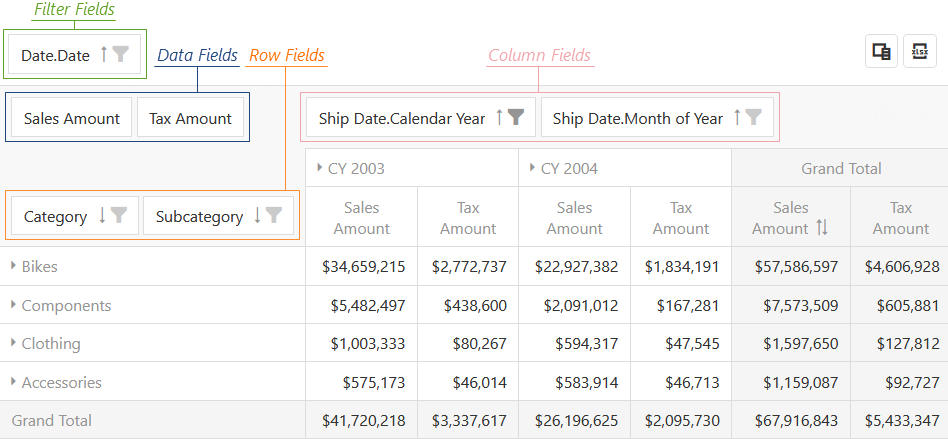
Filter-Funktionen (Filter-Builder)
Um Daten mit komplexen Filtern zu versehen, bieten die meisten Tabellen einen umfassenden Filterbaukasten. Damit können Sie beliebig verschachtelte Konstrukte erstellen, die folgender Logik folgen:
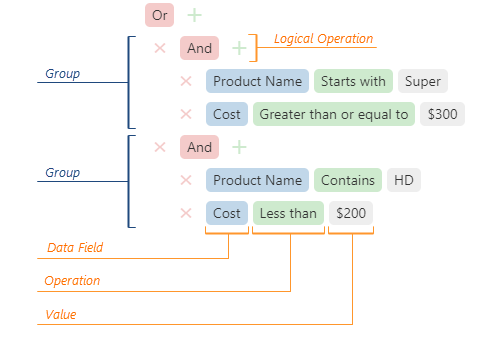
Bei besonderen Felder wie Datumswerten oder Benutzernamen, lassen sich sogenannte "Erweitere Operationen" einstellen. Mit diesen können sie auf sich als Benutzer oder Datumsbereiche (z.B. heute +2 Tage) dynamisch einschränken.